Windows7のPCをあたらしく導入し、いざネットワークの共有フォルダにアクセスしようとしたら「ネットワークエラー」となってアクセスできなかったことはありませんでしょうか?
この現象はWindows7のホームグループという新しい機能が原因となっている場合があります。ホームグループ機能はWindows7のPC同士でファイル共有機能を使うためには便利な機能ですが、既存のネットワークに対しては親和性がイマイチのようです。
ここではホームグループが原因でネットワーク共有フォルダにアクセスできないトラブルの対処方法をご紹介します。
ホームグループ機能を使わないようにする設定
ホームグループにメリットを感じていない人は特にホームグループを使う必要はありませんので、下記のように設定してとっとと機能をはずしてしまいましょう。
スタート-コントロールパネル-ネットワークとインターネット-ネットワークと共有センターと順に開いてゆき、左上のよく使うタスク上にある「共有の詳細設定の変更」をクリックします。
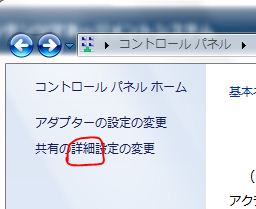
その後、ホームグループ接続の設定欄で「ユーザーアカウントとパスワードを使用して他のコンピューターに接続する」を選択し、設定を保存する。
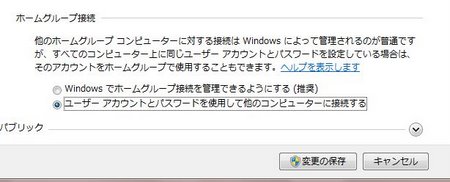
設定の後に表示される再ログオン画面で再ログオンをそのまま実行すれば共有フォルダへのアクセスが可能になります。
下記の記事も参考になるかも?
Windows7でネットワーク上のコンピューターがネットワークのPC一覧に表示されない!
そのほかの参考サイト
W7:ホームグループへの参加/参加の解除方法
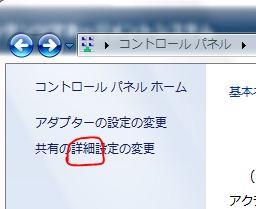


コメント